Cada nueva versión de macOS viene con su parte de errores no detectados, pero la mayoría de los primeros en adoptarlo le dirán que Catalina ha tenido más que la mayoría.

Una forma de evitar una actualización desastrosa a la última versión de macOS de Apple es particionar el disco duro de tu Mac e instalar Catalina junto con tu sistema operativo actual. De esa manera, puede probar las aplicaciones que son más cruciales para su flujo de trabajo diario sin poner en riesgo la configuración existente de su sistema, sin mencionar sus datos personales.
Por supuesto, no es solo Catalina lo que puede instalar en una partición separada; los pasos asociados a continuación se pueden usar para ejecutar cualquier sistema operativo junto con macOS. Sigue leyendo para saber cómo funciona.
¿Qué es una partición de disco?
Particionar su Mac divide el espacio disponible en el disco duro en secciones individuales, cada una de las cuales actúa como un volumen separado que puede usar para ejecutar dos sistemas operativos separados en la misma computadora. Es el mismo procedimiento que ejecuta el Asistente Boot Camp de Apple para permitirle instalar Windows junto con macOS, pero mientras que eso crea la partición para usted, aquí le mostraremos cómo particionar su disco manualmente.
Pero antes de instalar macOS Catalina en una partición separada, vale la pena familiarizarse con la forma en que funciona el nuevo sistema de archivos de Apple.
Explicación del sistema de archivos de Catalina
Catalina es la primera versión de macOS en adoptar al por mayor el relativamente nuevo Apple File System (APFS), que está optimizado para el almacenamiento flash utilizado en Mac recientes. Además de introducir un montón de otras características técnicas nuevas, una partición con formato APFS utiliza un 'contenedor' de espacio compartido que puede albergar múltiples 'volúmenes' o sistemas de archivos seguros. Esto permite que el espacio libre de la partición se comparta a pedido y se asigne a cualquiera de los volúmenes individuales del contenedor según sea necesario.
Catalina se instala en un volumen de sistema de solo lectura dedicado, mientras que sus archivos y datos se almacenan por separado en otro volumen etiquetado con el sufijo '- Datos'. La idea detrás de esta configuración es que ayuda a prevenir la sobrescritura accidental de archivos críticos del sistema operativo, ya que el usuario ya no puede alterar datos o almacenar archivos en el volumen del sistema de solo lectura. En la práctica, el usuario medio no debería notar ninguna diferencia después de la división, ya que ambos volúmenes aparecen en Finder como un solo volumen unificado.
Recuerde hacer una copia de seguridad primero
Antes de seguir estos pasos, asegúrese de tener hizo una copia de seguridad completa de su sistema , que debería ser parte del curso al realizar cambios estructurales en la unidad del sistema de su Mac. Eternal no se hace responsable de ninguna pérdida de datos.
Cómo crear una nueva partición en tu Mac
- Abre un Descubridor ventana en su Mac y abra el Aplicaciones carpeta.
- Desplácese hacia abajo y abra el Utilidades carpeta.
- Lanzamiento Utilidad de disco .
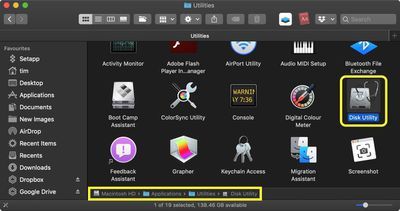
- Seleccione su disco duro de la barra lateral en la ventana Utilidad de Discos (generalmente se llama 'Macintosh HD'), y luego mire la barra azul para verificar que tiene suficiente espacio para crear una nueva partición; alrededor de 50 GB deberían ser suficientes, pero cuanto más el mejor.
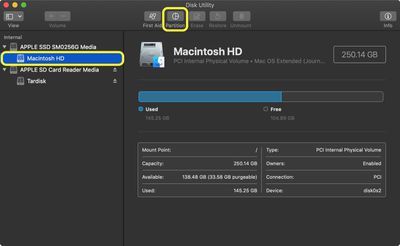
- Haga clic en el Dividir pestaña.
- Haga clic en el Más ( + ) debajo del gráfico circular.
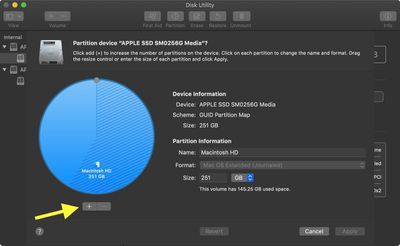
- En el Nombre: campo, escriba un nombre para su nueva partición.
- En el Formato: , use el menú desplegable para seleccionar un formato para la nueva partición. Si está ejecutando macOS High Sierra, elija APFS . Si está ejecutando macOS Sierra o una versión anterior, elija Mac OS extendido - Catalina lo convertirá a APFS automáticamente durante el proceso de instalación.
- En el Tamaño: campo, ingrese el tamaño en gigabytes que le gustaría que tuviera su nueva partición. Alternativamente, usando la bola en el borde del gráfico circular, arrastre la línea radial para ajustar el tamaño de la nueva partición.
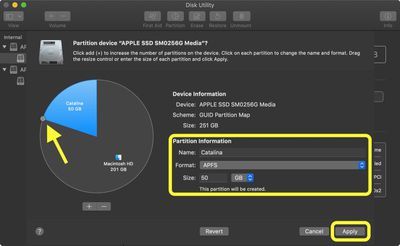
- Hacer clic Solicitar .
- Verifique el resumen de acciones propuestas, luego haga clic en Dividir para confirmar.
Si todo va bien, la Utilidad de Discos creará la partición en solo unos minutos. Cuando el volumen de arranque cambia de tamaño, la pantalla de su Mac puede congelarse por un tiempo. Este es el comportamiento esperado: hagas lo que hagas, no apagues tu computadora mientras se realiza el cambio de tamaño.
Cómo descargar Catalina
El método para instalar Catalina en su nueva partición dependerá de la versión de macOS que esté usando actualmente. Si está ejecutando macOS 10.14 Mojave, puede descargar Catalina a través de la Actualización de software. Si está ejecutando macOS 10.13 High Sierra o una versión anterior, deberá descargar Catalina de la Mac App Store.
cómo transferir de un iphone a otro
Descarga Catalina a través de la actualización de software
- Lanzamiento Preferencias del Sistema desde el Dock de su Mac, desde la carpeta Aplicaciones o desde la barra de menú de Apple ( -> Preferencias del sistema ... ).
- Hacer clic Actualización de software .
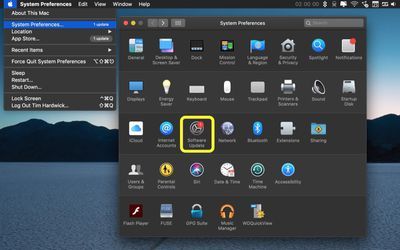
- Su Mac buscará actualizaciones y mostrará que macOS 10.15 Catalina está disponible. Hacer clic Actualizar ahora para descargar el instalador.
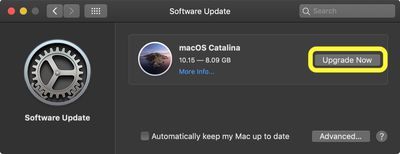
Esté preparado para esperar mientras se descarga el instalador. A veces puede llevar varias horas, pero puede continuar usando su Mac mientras continúa descargándose en segundo plano.
Descarga Catalina a través de la Mac App Store
- Lanzar el Mac App Store desde la carpeta Aplicaciones.
- Busque macOS o vaya directamente a la página de descarga de Catalina .
- Hacer clic Obtener .
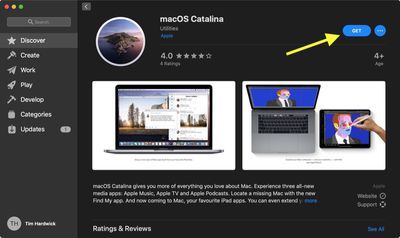
- Entra tu ID de apple y contraseña si se le solicita.
Esté preparado para esperar mientras se descarga el instalador. A veces puede llevar varias horas, pero puede continuar usando su Mac mientras continúa descargándose en segundo plano.
Cómo instalar Catalina en su nueva partición
Una vez que se haya descargado el instalador de Catalina, debería iniciarse automáticamente. Después de aceptar los TyC, asegúrese de seleccionar la nueva partición en la que desea instalar Catalina.

Siga cualquier otra instrucción en pantalla y permita que el instalador reinicie su Mac y complete la instalación.
Cómo cambiar entre particiones
Si ya ha iniciado en macOS, puede reiniciar desde otra unidad o partición siguiendo estos pasos.
- Lanzamiento Preferencias del Sistema desde el Dock de su Mac, desde la carpeta Aplicaciones o desde la barra de menú de Apple ( -> Preferencias del sistema ... ).
- Hacer clic Disco de inicio .
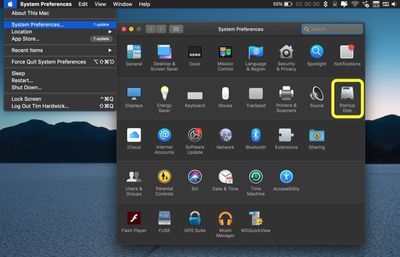
- Haga clic en el icono de candado en la esquina inferior izquierda de la ventana para permitirle realizar cambios.
- Ingrese su contraseña de administrador del sistema, luego haga clic en OK .
- Seleccione la unidad de partición desde la que desea iniciar al reiniciar.
- Hacer clic Reiniciar... .
Cuando encienda su Mac desde cero, mantenga Opción cuando escuche el timbre de inicio. Esto activará el Administrador de inicio, donde puede seleccionar desde qué partición iniciar.

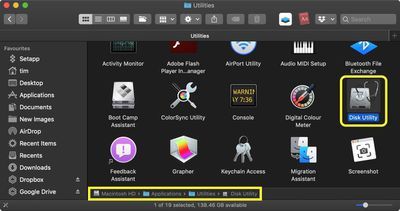
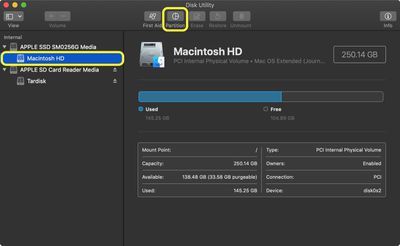
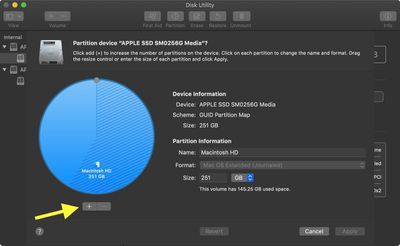
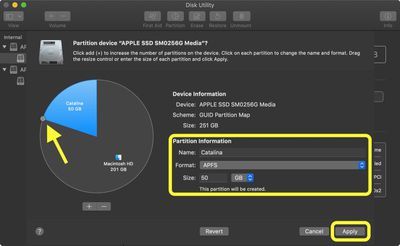
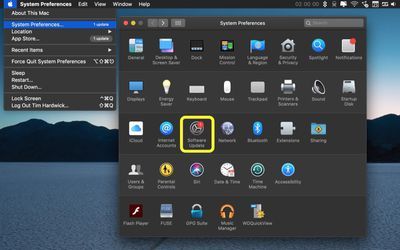
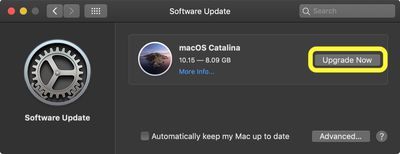
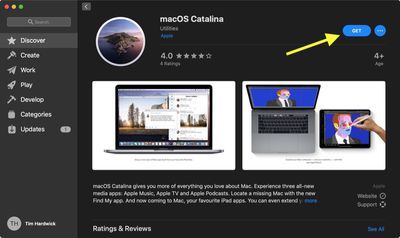
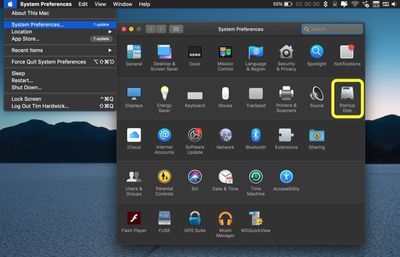
Entradas Populares